Existem muitas razões diferentes para comprar alto-falantes Sonos, mas um dos maiores atrativos para o ecossistema é seu enorme suporte para serviços de música. Do Spotify, Apple Music, Pocket Casts, TuneIn Radio e tudo mais, veja como adicionar um ao seu aplicativo Sonos!
Produtos usados neste guia
- Amazonas: Sonos One ($199)
- Amazonas: Sonos Beam ($399)
Como adicionar um serviço de música ao seu sistema Sonos
Para este guia, iremos adicionar Google Play Music ao aplicativo Sonos. A ideia / etapas gerais serão as mesmas, não importa qual serviço você está adicionando, mas algumas coisas podem ser um pouco diferentes dependendo de qual for. Sem mais delongas, vamos começar.
- Abra o aplicativo Sonos em seu telefone.
- Toque em Mais botão na barra de navegação inferior.
- Toque Adicionar serviços de música.
-
Toque no serviço de música que deseja adicionar (neste exemplo, estamos usando o Google Play Music).


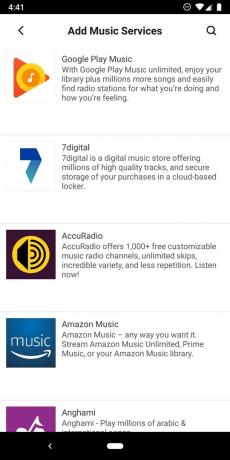
- Toque Adicionar ao Sonos.
- Toque eu já tenho uma conta.
-
Toque Autorizar.
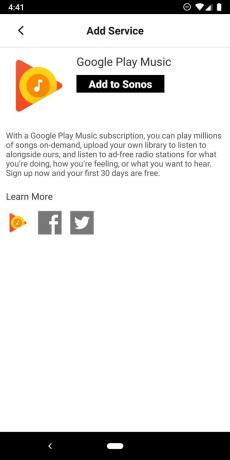
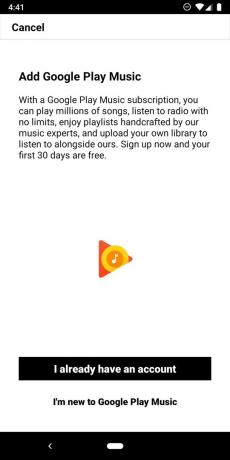

- Digite o código mostrado na última tela.
- Toque Próximo.
- Toque na conta que deseja usar.
-
Toque Permitir.

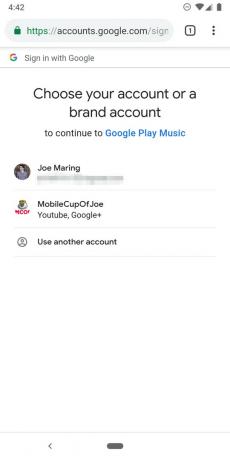

- Volte para o aplicativo Sonos.
- Digite um nome para sua conta.
-
Toque Feito no canto superior direito da tela.
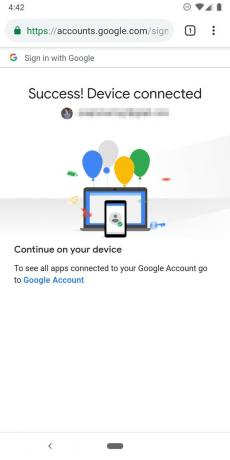
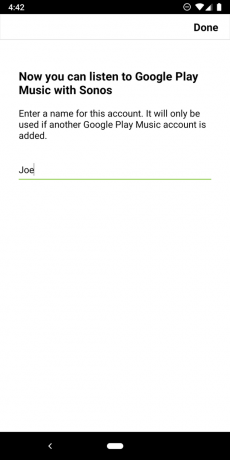
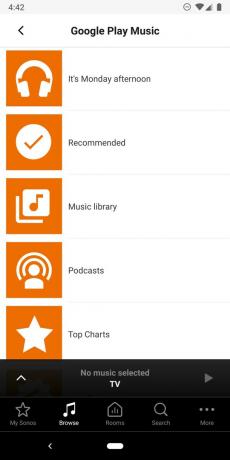
Tudo pronto! Na próxima vez que você abrir o aplicativo Sonos, clique em Squeaky toy na barra de navegação para navegar pelas músicas / podcasts de qualquer um dos serviços que você adicionou. Divirta-se e feliz streaming!
